Содержание
2. Подключите USB флешку ко входу USB IN (или USB IN
2. Подключите USB флешку ко входу USB IN (или USB IN
- Положение USB разъёма: сзади или сбоку (различается в зависимости от модели ТВ)
или
или
3. Запуск обновления программного обеспечения
Если ТВ распознал последнюю версию программного обеспечения после подключения USB флешки, появится сообщение показанное ниже. Пожалуйста выберите “start” для выполнения обновления автоматически.
※ Если имеется более старое или такое же программное обеспечение как установленное,
то вы не увидите сообщения показанного ниже.
※ Некоторые USB флешки могут быть несовместимы с ТВ, в этом случае используйте другую USB флешку
или
Шаг1. Пожалуйста выберите “start” для выполнения обновления автоматически.
※ В некоторых моделях телевизор сразу переходит у шагу 2 и сообщение о выборе “start” отстутствует. - xxPQ20/30/60, xxPS30/60
4. Обновление программного обеспечения
Предупреждение!! - Пожалуйста будьте осторожны, не выключайте питание
4. Обновление программного обеспечения
Предупреждение!! - Пожалуйста будьте осторожны, не выключайте питание
Шаг2. Обновление программного обеспечения
※ Не отключайте USB флешку при наличии такой надписи на экране.
Шаг3. Обновление программного обеспечения
※ Не выключайте питание при наличии такой надписи.
※ Если в процессе обновления программного обеспечения возникла какая-нибудь проблема, то будет отображено сообщение об ошибке и будет выполнена перезагрузка для возврата к предыдущей версии.
Шаг4. Завершение обновление программного обеспечения
※ Если обновление выполнено, то будет отображено соответствующее сообщение.
※ Телевизор будет выключен и включён автоматически.
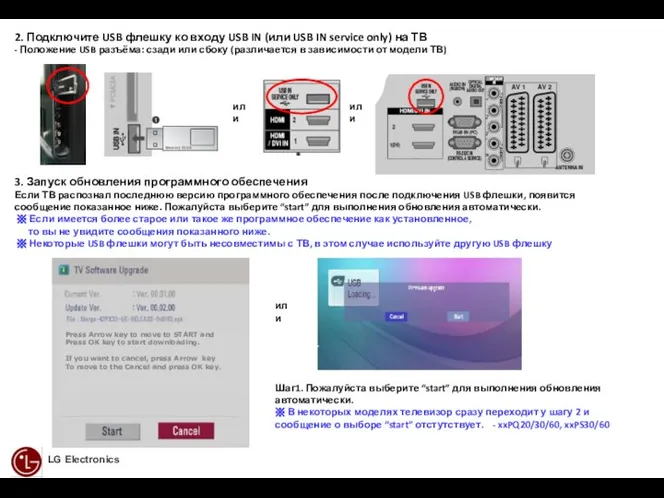
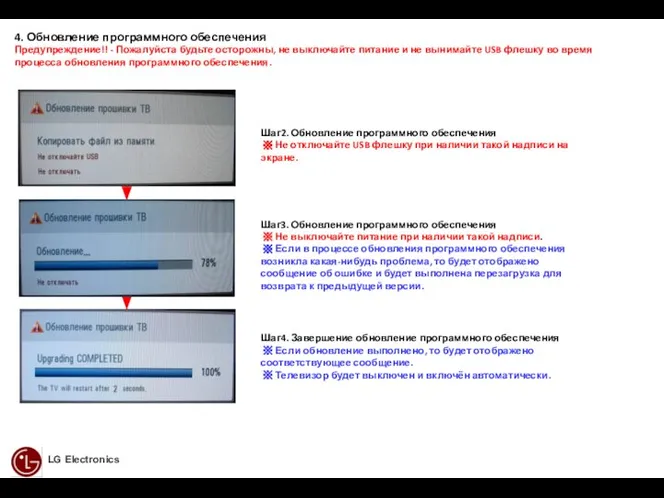
 Таможенный контроль за перемещением лицензируемых (квотируемых) товаров
Таможенный контроль за перемещением лицензируемых (квотируемых) товаров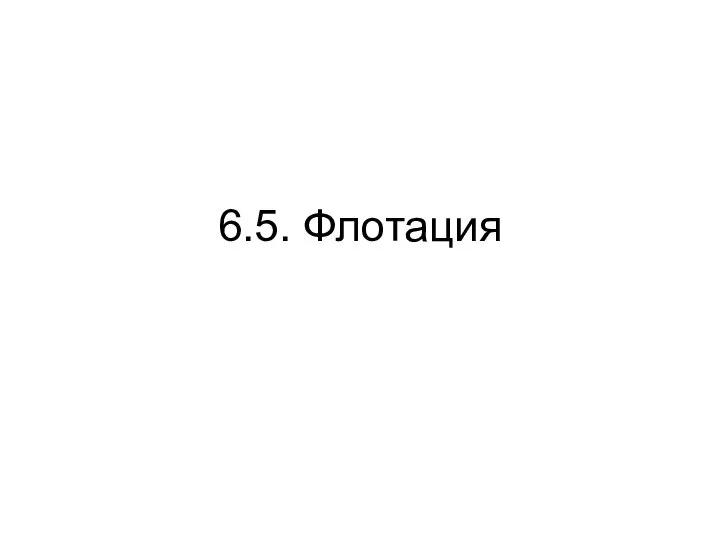 Флотация
Флотация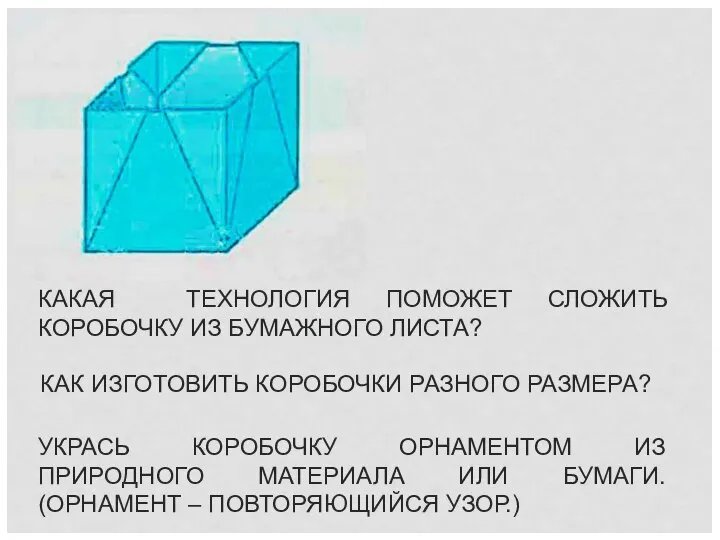 ТЕХНОЛОГИЯ КОРОБОЧКА
ТЕХНОЛОГИЯ КОРОБОЧКА НАУЧНОЕ И ПРАКТИЧЕСКОЕ ЗНАЧЕНИЕ ЮРИДИЧЕСКОЙ ТЕХНИКИ Подготовила: магистрант 1 курса юридического факультета, группа Юм02/1302 Курга
НАУЧНОЕ И ПРАКТИЧЕСКОЕ ЗНАЧЕНИЕ ЮРИДИЧЕСКОЙ ТЕХНИКИ Подготовила: магистрант 1 курса юридического факультета, группа Юм02/1302 Курга Факторы, влияющие на выбор модели логистических систем Подготовил студент Абдуллаев Брусли Очная форма обучения ФТД ( ДС-06)
Факторы, влияющие на выбор модели логистических систем Подготовил студент Абдуллаев Брусли Очная форма обучения ФТД ( ДС-06) Гжель. Роспись
Гжель. Роспись Урок в начальной школе в аспекте содержания ФГОС Голубь В.Т. МБОУ лицей №3
Урок в начальной школе в аспекте содержания ФГОС Голубь В.Т. МБОУ лицей №3 АНГЛИЙСКИЙ
АНГЛИЙСКИЙ Спутниковые системы связи
Спутниковые системы связи Основи будови військових засобів вимірювань. Імпульсні електронні вольтметри
Основи будови військових засобів вимірювань. Імпульсні електронні вольтметри Ранние половые связи подростков Родительское собрание
Ранние половые связи подростков Родительское собрание Физиология микроорганизмов, стерилизация
Физиология микроорганизмов, стерилизация МХК 5 класс Зачет по теме: «Аполлон и музы Парнаса»
МХК 5 класс Зачет по теме: «Аполлон и музы Парнаса»  Неписаные законы тюрьмы
Неписаные законы тюрьмы урок 8. Движение и фазы Луны
урок 8. Движение и фазы Луны Оценка достижений планируемых результатов формирования иноязычной коммуникативной компетенции на уроках иностранного языка
Оценка достижений планируемых результатов формирования иноязычной коммуникативной компетенции на уроках иностранного языка  Дәстүр, әдет-ғұрып ырымдардың тәрбиелік маңызы
Дәстүр, әдет-ғұрып ырымдардың тәрбиелік маңызы Механічні характеристики асинхронного двигуна
Механічні характеристики асинхронного двигуна Изобразительное искусство Египта
Изобразительное искусство Египта Транспортная функция крови Заключается в переносе кровью различных веществ. Специфической особенностью крови является тр
Транспортная функция крови Заключается в переносе кровью различных веществ. Специфической особенностью крови является тр Моя родословная
Моя родословная Підсумки з теми "Електронне спілкування". 4 клас
Підсумки з теми "Електронне спілкування". 4 клас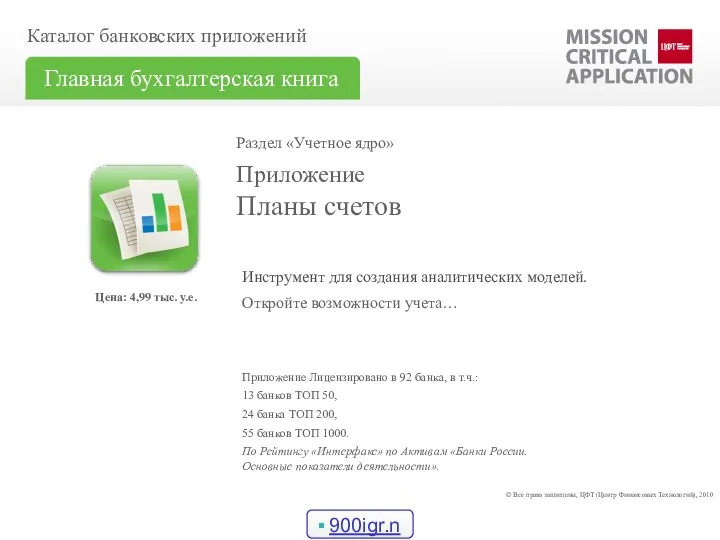 Презентация "План счетов" - скачать презентации по Экономике
Презентация "План счетов" - скачать презентации по Экономике Мой любимый певец, Lil Peep
Мой любимый певец, Lil Peep Презентация на тему "Мы - граждане Казахстана" - скачать презентации по Педагогике
Презентация на тему "Мы - граждане Казахстана" - скачать презентации по Педагогике Стили и направления в моде
Стили и направления в моде Не туберкулезные микобактерии
Не туберкулезные микобактерии  ПРОИЗВОДСТВЕННАЯ ВИБРАЦИЯ И ЕЕ ВОЗДЕЙСТВИЕ НА ЧЕЛОВЕКА
ПРОИЗВОДСТВЕННАЯ ВИБРАЦИЯ И ЕЕ ВОЗДЕЙСТВИЕ НА ЧЕЛОВЕКА